Как да инсталирате Google Camera на телефона си

Приложението Google Camera вече може да се инсталира на устройства с Android.

Google Camera е фотографско приложение за устройства с Android за правене на снимки и видеоклипове с много творчески стилове, като 360-градусова фотография, замъгляване на обектива и панорамна фотография. Понастоящем Google Camera официално работи само на телефони Pixel с Android 10 и по-нова версия, но разработчиците са модифицирали приложението Google Camera 7.0 за инсталиране на телефони с Android 9 и по-нова версия. Статията по-долу ще ви напътства как да инсталирате приложението Google Camera на устройства с Android.
Инструкции за инсталиране на Google Camera на Android
Някои бележки при инсталиране на приложението Google Camera 7.0 на устройства с Android.
Потребителите кликват върху връзката, за да изтеглят приложението Google Camera по-долу, което е правилно за тяхното устройство.
https://f.celsoazevedo.com/file/cfiles/gcm1/F1v10.3_7.0.009.apkhttps://f.celsoazevedo.com/file/cfiles/gcm1/PMGC_7.0.009_FinalBuild_V14.apkhttps://f.celsoazevedo.com/file/cfiles/gcm1/PMGC_7.0.009_FinalBuild_V14.apkhttps://f.celsoazevedo.com/file/cfiles/gcm1/MGC-7.0.009_MiIXSE.RPII.MiVIII_V1b.apkЕтап 1:
След като инсталират приложението Camera2 API Probe, потребителите изтеглят apk файла на приложението Google Camera според връзката по-горе и продължават към стартиране.
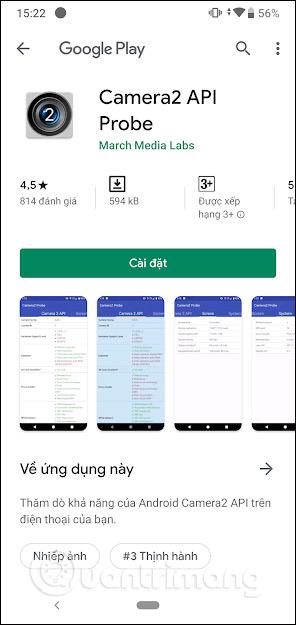
Стъпка 2:
Инсталираме apk файла, както инсталираме други приложения на устройства с Android.
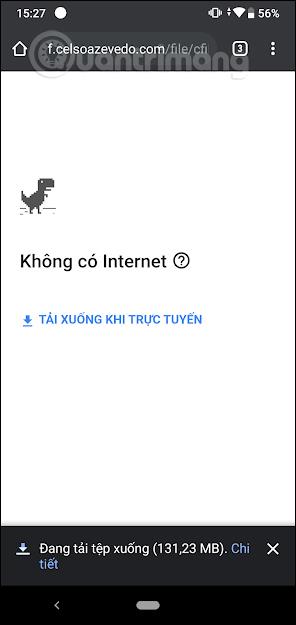
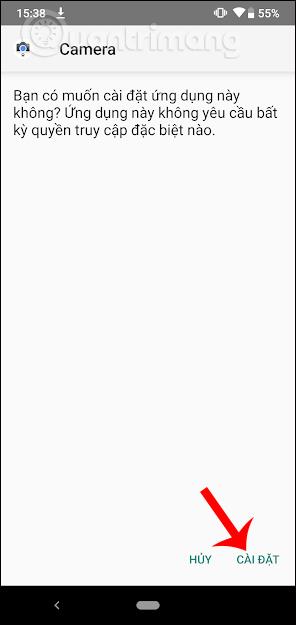
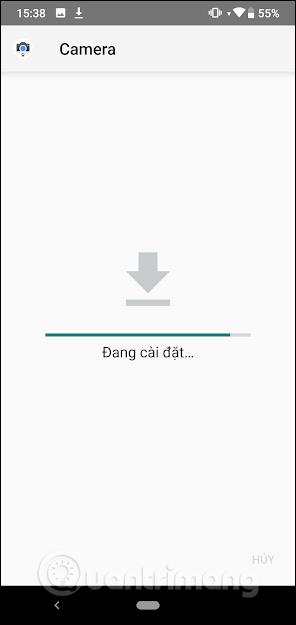
Стъпка 3:
След като инсталирате приложението, то ще поиска от потребителя да разреши достъп до някои разрешения.
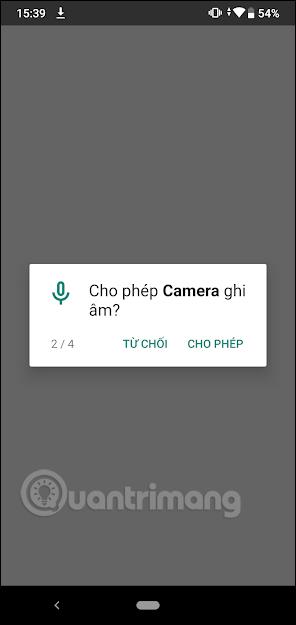

В интерфейса на устройството, когато натиснете и задържите върху иконата на приложението, ще имате 2 опции за бързо заснемане на снимки и видео без достъп до приложението.
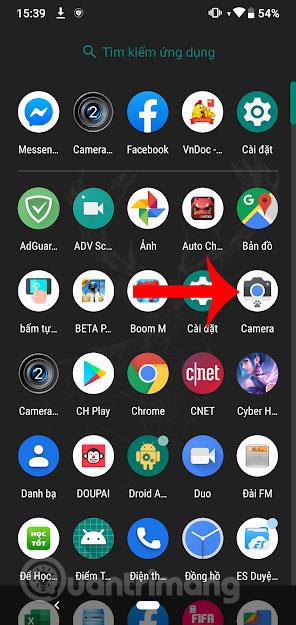
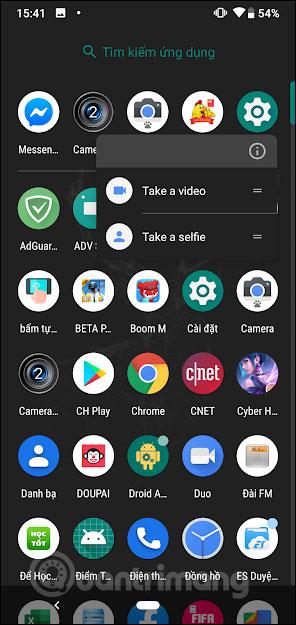
Стъпка 4:
Сега просто трябва да правим снимки или да записваме видеоклипове, както желаем, и това е всичко.
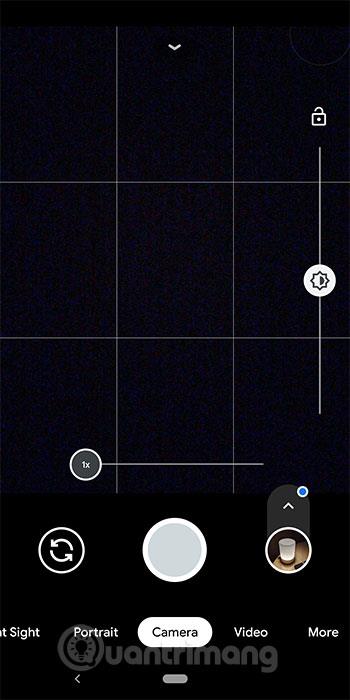
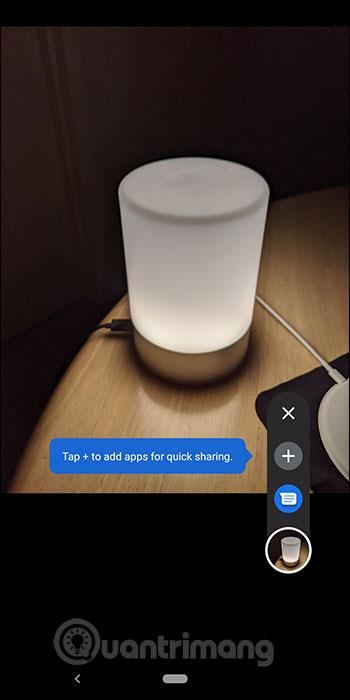
Стъпка 5:
По време на фотографския процес ще има редица режими, от които потребителите се нуждаят и трябва да добавят, като например режим Астрофотография , за да правите по-ясни снимки на небето, например. В интерфейса на приложението щракнете върху иконата на зъбно колело , за да превключите към интерфейса за настройки. Щракнете върху секцията Информация .
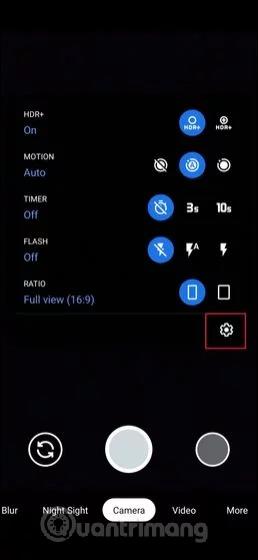
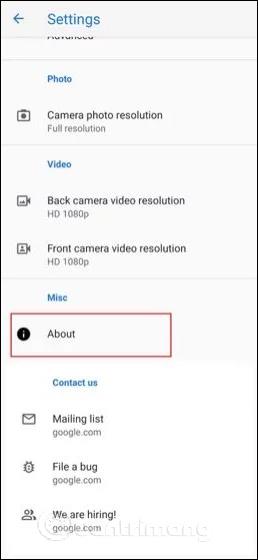
Стъпка 5:
Преминете към новия интерфейс, щракнете върху Разширени настройки , за да отворите разширените настройки за устройството. След това ще видим серия от опции за разширени настройки, ще потърсим ключовата дума Cuttle и след това ще изберем настройките , както е показано по-долу.
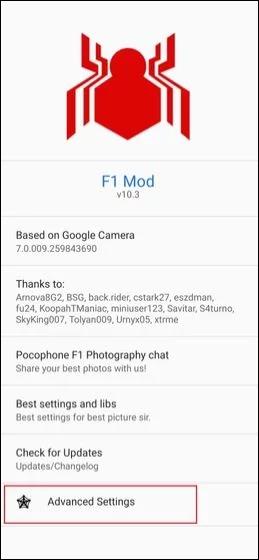
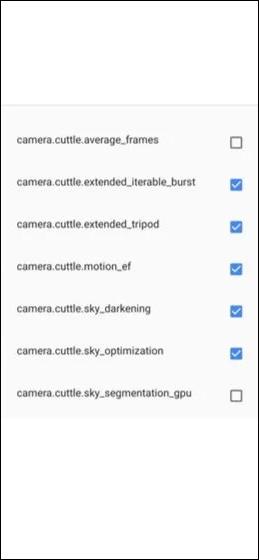
С пожелание за успех!
Чрез функциите за преобразуване на говор в текст в реално време, вградени в много приложения за въвеждане днес, имате бърз, прост и в същото време изключително точен метод за въвеждане.
Както компютрите, така и смартфоните могат да се свързват с Tor. Най-добрият начин за достъп до Tor от вашия смартфон е чрез Orbot, официалното приложение на проекта.
oogle също оставя хронология на търсенията, която понякога не искате някой, заел телефона ви, да вижда в това приложение за търсене на Google. Как да изтриете историята на търсенията в Google, можете да следвате стъпките по-долу в тази статия.
По-долу са най-добрите фалшиви GPS приложения за Android. Всичко е безплатно и не изисква руутване на вашия телефон или таблет.
Тази година Android Q обещава да донесе серия от нови функции и промени в операционната система Android. Нека да видим очакваната дата на пускане на Android Q и отговарящите на условията устройства в следващата статия!
Сигурността и поверителността все повече се превръщат в основна грижа за потребителите на смартфони като цяло.
С режима „Не безпокойте“ на Chrome OS можете незабавно да заглушите досадните известия за по-фокусирано работно пространство.
Знаете ли как да включите Game Mode, за да оптимизирате производителността на играта на вашия телефон? Ако не, нека го проучим сега.
Ако желаете, можете също да зададете прозрачни тапети за цялата телефонна система с Android, като използвате приложението Designer Tools, включително интерфейса на приложението и интерфейса за системни настройки.
Пускат се все повече и повече модели 5G телефони, вариращи от дизайни, типове до сегменти. Чрез тази статия нека незабавно проучим моделите 5G телефони, които ще бъдат пуснати на пазара този ноември.









